

Escrito por Gina Barrow, Última actualización: 16 de enero de 2024
El camino más rápido cómo ocultar la ubicación en iPhone es activar el modo Avión. Esta opción también desconectará todo.
El iPhone tiene muchas opciones para compartir la ubicación con el fin de ayudarlo a ubicar su dispositivo en caso de que se pierda o se lo roben. En realidad, esta es una de las mejores cualidades del iPhone, puede encontrar fácilmente su última ubicación registrada de varias maneras.
Pero luego, puede optar por apagarlos por un tiempo. Aquí están las 5 formas rápidas de cómo ocultar la ubicación en iPhone. Vea cuál funcionará mejor para usted.
Parte 1. ¿Cómo saber si un contacto dejó de compartir la ubicación?Parte 2. Apague Buscar mi iPhone para ocultar la ubicaciónParte 3. Ocultar la ubicación de su iPhone a un contacto específicoParte 4. Desviar la ubicación del iPhoneParte 5. Active el modo avión para ocultar la ubicación en el iPhoneParte 6. Desactive la ubicación precisa para ocultar la ubicación exactaParte 7. Resumen
Las personas generalmente comparten su ubicación con su familia y amigos cercanos en caso de que su teléfono sea robado o extraviado. La aplicación Find My le ayuda a localizar su dispositivo de forma remota con el uso de cualquier dispositivo iOS para encontrarlo y proteger su información. Puede bloquear su iPhone, mostrar un mensaje en la pantalla, reproducir un sonido o borrar todos los datos del dispositivo.
Si denuncia la pérdida o el robo de su iPhone, puede utilizar el Modo Perdido. Esta aplicación rastrea la ubicación de su dispositivo e informa para que pueda ver su historial de ubicación reciente. Todo lo que necesita hacer es habilitar la aplicación Find My desde su Configuración.
En otros usos, esta aplicación también se puede utilizar para determinar si su familiar se encuentra en la ubicación correcta que mencionó. Puede usar esto para tener la tranquilidad de que su ser querido está a salvo. Si desea saber cómo desactivar si su contacto dejó de compartir la ubicación, puede ir a:
De lo contrario, lo más probable es que hayan dejado de compartir su ubicación contigo. Tú también puedes ocultar tu ubicación en el iPhone sin que tus amigos lo sepan.
Lo primero que me viene a la mente cuando se habla de cómo ocultar su ubicación en el iPhone es deshabilitar el Encontrar mi desde la Configuración. Bueno, lo hizo bien, puede desactivar temporalmente esta función y tomar un respiro.
Pero tenga cuidado al desactivar esta configuración, esto podría perder la oportunidad de rastrear su dispositivo en caso de que se pierda o se lo roben. Solo tenga en cuenta que debe volver a activarlo después de hibernar.
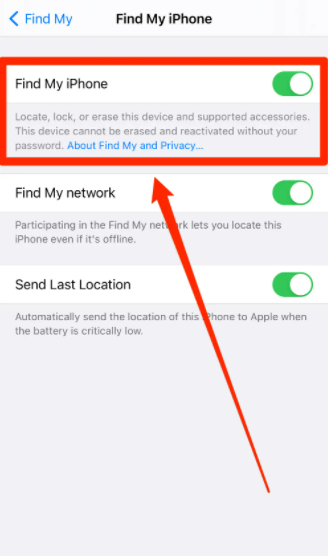
También puede personalizar la forma en que comparte su ubicación con sus contactos. Si lo desea, puede ocultar su ubicación a un determinado contacto o personas.
Este contacto no recibirá ninguna notificación de que desactivaste las ubicaciones compartidas; sin embargo, recibirá una alerta una vez que vuelvas a habilitar esta función.
Para distanciarse de la lista completa en su aplicación Find My, simplemente puede desactivar Compartir mi ubicación desde la Configuración. Abra Configuración y toque su perfil, vaya a Buscar mi y desactive la barra Compartir mi ubicación.
Hay una manera furtiva de ocultar la ubicación en tu iPhone y eso es desviar tu ubicación. Si tiene un dispositivo iOS de repuesto, un iPhone o iPad, tiene suerte. Puede desviar su ubicación por un tiempo y usar la ubicación del dispositivo iOS de repuesto en su lugar. Solo asegúrese de que ambos dispositivos usen la ID de Apple para que se sincronice la configuración de Buscar mi.
A continuación, le indicamos cómo desviar la ubicación de su iPhone:
¡Y ahora estás listo! Deje este iPad o iPhone en casa o donde desee desviar la ubicación y podrá ir libremente a cualquier lugar que desee con su iPhone actual. Sin embargo, esto no ocultará su ubicación a los miembros de Family Sharing.
La forma más fácil y rápida de bloquear temporalmente tu ubicación de cualquier persona es activar el Modo avión. Esta función deshabilita todos los servicios inalámbricos en su dispositivo, incluidas las conexiones de datos y celulares, las radios para que no lleguen a su teléfono, excepto el Bluetooth.
No podrá enviar ni recibir llamadas ni mensajes de texto mientras esté en el modo Avión, pero puede usarlo para ocultar tu ubicación en el iPhone temporalmente. Hay dos formas de activar el modo Avión, la opción más rápida sería desde el Centro de control del iPhone.
Desliza el dedo hacia arriba y toca el ícono Avión. El segundo método es ir a la Configuración de su teléfono y activar la barra de modo Avión.
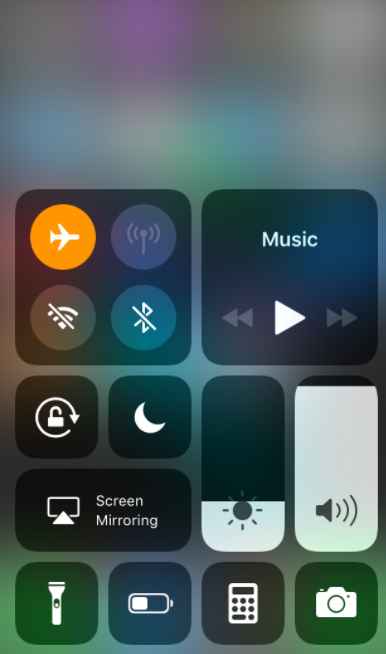
Aunque este método parece ser el más rápido, puede ser una molestia ya que no puede enviar mensajes de texto o llamar a sus familiares y amigos cercanos.
La reciente iOS 14 agregó la ubicación precisa característica como parte de su protección de privacidad. Este servicio solo le dará una ubicación aproximada, pero no exactamente dónde se encuentra. Por ejemplo, solo reflejará la ciudad en la que se encuentra, pero no la calle o el vecindario exactos.
Para desactivar la ubicación precisa en su iPhone, siga esta guía:
Ahora que ha desactivado la ubicación precisa en su iPhone, sus contactos y familiares solo obtendrán una vista previa de dónde se encuentra.
Es bastante interesante que quieras saber cómo ocultar la ubicación en tu iPhone. Pero luego, ha aprendido las 5 formas rápidas de cómo hacerlo.
Su iPhone emite señales que transmiten conexiones celulares e inalámbricas para que pueda mantenerse al tanto. Activar el modo Avión definitivamente ayudaría durante unas horas, deshabilitar la aplicación Find My, desviar la ubicación de su iPhone, desactivar la ubicación precisa y ocultar su ubicación a un contacto específico.
Puede ser bastante molesto cuando lo están rastreando sin ningún motivo, por lo que puede desactivar temporalmente todas las funciones de rastreo de su iPhone para que pueda tomar un respiro.
Sin embargo, estas funciones de seguimiento son de gran ayuda para asegurarse de recuperar su dispositivo en caso de que lo roben o lo extravíen. Y en caso de que se bloquee el acceso a su dispositivo o de que ocurra algo con el sistema, puede recurrir a Kit de herramientas de FoneDog iOS.
Descargar gratisDescargar gratis
Este software profesional proporciona las principales soluciones de iOS, como la recuperación de datos, la recuperación del sistema y copia de seguridad en su computadora y restaurar. ¿Qué método probaste? ¿Fue efectivo? ¡Haznos saber!
La gente también LeerCómo arreglar para encontrar que mi iPhone no funcionaCómo hacer una copia de seguridad de iPhone a un dispositivo Mac
Comentario
Comentario
FoneDog iOS Toolkit
There are three ways to retrieve deleted data from an iPhone or iPad.
descarga gratuita descarga gratuitaHistorias de personas
/
InteresanteOPACO
/
SIMPLEDificil
Gracias. Aquí tienes tu elección:
Excellent
Comentarios: 4.8 / 5 (Basado en: 101 El número de comentarios)